Important: Încercați să utilizați noua funcție XLOOKUP , o versiune îmbunătățită de VLOOKUP care funcționează în orice direcție și returnează potriviri exacte în mod implicit, făcând utilizarea mai simplă și mai convenabilă decât predecesorul său.
Pentru a obține informații detaliate despre o funcție, faceți clic pe numele acesteia în prima coloană.
Notă: Marcajele de versiune indică versiunea de Excel în care a fost introdusă o funcție. Aceste funcții nu sunt disponibile în versiunile anterioare. De exemplu, un marcator de versiune 2013 indică faptul că această funcție este disponibilă în Excel 2013 și toate versiunile mai recente.
|
Funcție |
Descriere |
|---|---|
|
Returnează o referință ca text la o singură celulă dintr-o foaie de lucru |
|
|
Returnează numărul de zone dintr-o referință |
|
|
Alege o valoare dintr-o listă de valori |
|
|
Funcția
|
Returnează coloanele specificate dintr-o matrice |
|
Funcția
|
Returnează rândurile specificate dintr-o matrice |
|
Returnează numărul coloanei unei referințe |
|
|
Returnează numărul de coloane dintr-o referință |
|
|
Funcția
|
Exclude un număr specificat de rânduri sau coloane de la începutul sau sfârșitul unei matrice |
|
Funcția
|
Extinde sau mapează o matrice la dimensiunile specificate de rând și coloană |
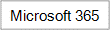 |
Filtrează o zonă de date pe baza criteriilor pe care le definiți |
|
Returnează formula din referința dată ca text |
|
|
Returnează datele stocate într-un raport PivotTable |
|
|
Caută în rândul de sus al unei matrice și returnează valoarea celulei indicate |
|
|
Funcția
|
Adaugă matrice orizontal și în secvență pentru a returna o matrice mai mare |
|
Creează o comandă rapidă sau un salt care deschide un document stocat pe un server de rețea, în intranet sau în internet |
|
|
Utilizează un index pentru a alege o valoare dintr-o referință sau dintr-o matrice |
|
|
Returnează o referință indicată printr-o valoare text |
|
|
Caută valori într-un vector sau într-o matrice |
|
|
Caută valori într-o referință sau într-o matrice |
|
|
Returnează poziția relativă, față de o referință dată |
|
|
Returnează numărul de rând al unei referințe |
|
|
Returnează numărul de rânduri dintr-o referință |
|
|
Regăsește date în timp real dintr-un program care acceptă automatizarea COM |
|
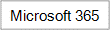 |
Sortează conținutul unei zone sau al unei matrice. |
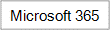 |
Sortează conținutul unei zone sau matrice pe baza valorilor dintr-o zonă sau matrice corespunzătoare |
|
Funcția
|
Returnează un număr specificat de rânduri sau coloane adiacente de la începutul sau sfârșitul unei matrice |
|
Funcția
|
Returnează matricea într-o singură coloană |
|
Funcția
|
Returnează matricea într-un singur rând |
|
Returnează transpusa unei matrice |
|
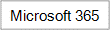 |
Returnează o listă de valori unice dintr-o listă sau o zonă |
|
Funcția
|
Adaugă matrice pe verticală și în secvență pentru a returna o matrice mai mare |
|
Caută în prima coloană a unei matrice și se deplasează pe rând pentru a returna valoarea unei celule |
|
|
Funcția
|
Încadrează rândul sau coloana de valori furnizată după coloane după un număr specificat de elemente |
|
Funcția
|
Încadrează rândul sau coloana de valori furnizată după rânduri după un număr specificat de elemente |
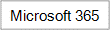 |
Caută într-o zonă sau într-o matrice și returnează un element corespunzător primei potriviri pe care o găsește. Dacă nu există o potrivire, XLOOKUP poate returna cea mai apropiată potrivire (aproximativă). |
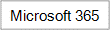 |
Returnează poziția relativă a unui element dintr-o matrice sau o zonă de celule. |
Important: Rezultatele calculate ale formulelor și ale unor funcții de foaie de lucru Excel pot diferi ușor între un PC Windows care utilizează o arhitectură x86 sau x86-64 și un PC Windows RT care utilizează arhitectură ARM. Aflați mai multe despre diferențe.












